最近就有用户问小编联想笔记本装WIN732位系统的方法,联想笔记本以物美价廉的优势成为我国最有名的一款系统,但是即使是再好的系统也会遇到电脑问题,电脑出现问题时使用电脑出现就是不错的选择,那小编就来为大家介绍联想笔记本装WIN732位系统的方法吧。
1.U盘的制作和BIOS完成后,将电脑重新启动。
2.重启后进入口袋PE选择界面时,选择第一项“启动口袋U盘win2003PE维护系统”,并按下回车键(即键盘上的enter键)。如图1
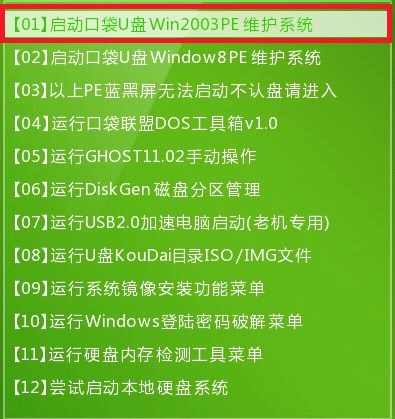
联想笔记本装WIN732位系统的方法图1
3.双击打开桌面上的“口袋PEGhost”。如图2

联想笔记本装WIN732位系统的方法图2
4.选择你要安装的磁盘,然后找到你下的win7 32的镜像文件。如图3
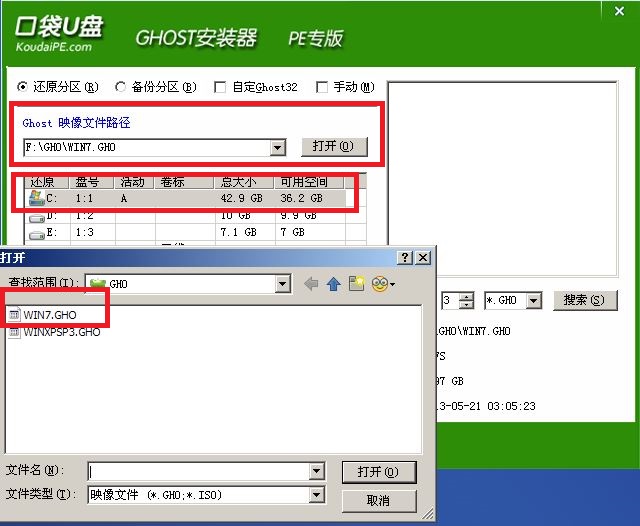
联想笔记本装WIN732位系统的方法图3
5.选择我们要重装系统的位置,点击“确定”。如图4
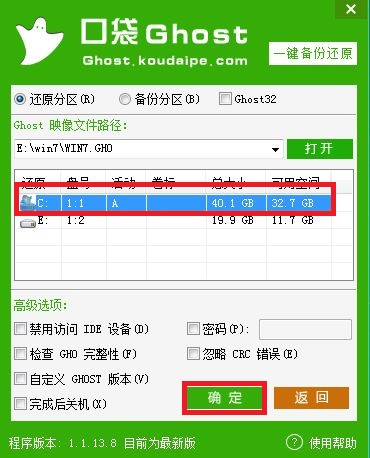
联想笔记本装WIN732位系统的方法图4
6.然后点击确定,在弹出的对话框里选择“是”。(安装系统前事先把c盘重要的数据拷贝到其他磁盘)如图5
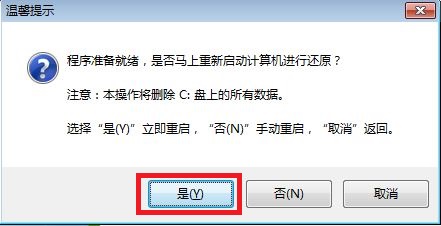
联想笔记本装WIN732位系统的方法图5
7.接着出现系统还原进度界面。如图6
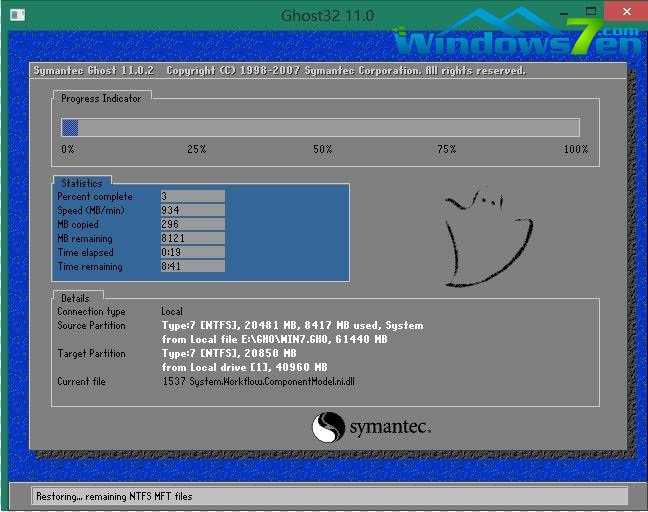
联想笔记本装WIN732位系统的方法图6
通过以上的联想笔记本装WIN732位系统的方法大家都了解了吗?大家如果喜欢这种简单电脑重装系统教程就不要再犹豫了,错过这村没这店啦!当然如果大家还想知道更多简单的安装方法可以到小白官网中预览。